
Como transferir notas do Android para o iPhone? [Leitura obrigatória]

Embora o iPhone e o Android sejam os smartphones mais populares, gerenciar arquivos entre esses dispositivos pode ser complicado. O Notes é um aplicativo útil em nossos dispositivos que ajuda a acompanhar ideias, agendas e muito mais. A Apple e a Android operam em plataformas diferentes, então você pode achar difícil transferir notas entre elas. Você sabe como transferir notas do Android para o iPhone? Continue lendo para saber como transferir anotações do Android para o iPhone.
Uma maneira de mover anotações do Android para o iPhone será por meio do Google Sync, que usa uma conta do Gmail. Ao usar o recurso Google Sync, você salvará a maioria dos seus arquivos, incluindo notas, contatos, documentos e muito mais. Esses arquivos serão armazenados em uma conta do Google por padrão, facilitando também o acesso a eles em um iPhone. Veja como usar o recurso Google Sync para mover anotações de um Android para o iPhone:
Passo 1. Vá para a página "Configurações" e role para baixo para chegar a "Contas" e encontrar "Google".
Passo 2. Depois de tocar no Google, ative "Sincronizar agora". Isso atualizará seus dados, como contatos, anotações e calendário, para sua conta do Gmail.
Passo 3. Depois que o processo de sincronização estiver concluído, você precisará acessar os Ajustes do iPhone. A partir daí, selecione a opção "e-mail, calendário, contatos" e, em seguida, clique na opção "Adicionar contas". Forneça seus detalhes de login e use a conta que você usou em seu dispositivo Android .
Passo 4. Clique em "Avançar" e ative a opção "Notas". Todas as suas notas serão sincronizadas com o seu iPhone dentro de um curto espaço de tempo.
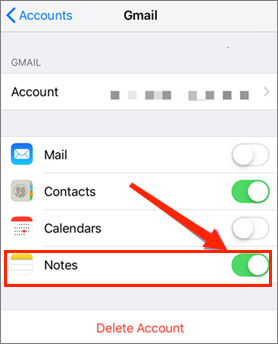
Você pode gostar de:
Como transferir notas do iPhone para o computador facilmente? (Top 4 Maneiras)
Como transferir notas do iPhone para o iPhone [5 maneiras fáceis]
O Google Drive é um maravilhoso serviço de armazenamento em nuvem que permite aos usuários manter seus arquivos na nuvem. Ele funciona bem em várias plataformas, tornando-se uma maneira melhor de ter as notas Android no iPhone. Usar o Google Drive é uma ótima maneira de transferir arquivos de um Android para um iPhone por WiFi. O armazenamento gratuito de 15GB permite que você mantenha qualquer arquivo que desejar, como notas, fotos, documentos, etc. Você só precisa de uma conexão com a internet para baixar as notas no seu iPhone.
Passo 1. Instale e abra o Google Drive no seu Android e faça login na sua conta ou crie uma nova, se ainda não tiver uma.
Passo 2. Abra o aplicativo Notes no Android e clique no ícone "Compartilhar". Você pode compartilhá-lo como uma imagem ou texto. Visualize o arquivo e escolha a opção "Google Drive".
![]()
Passo 3. Crie uma nova pasta no Drive ou escolha uma existente onde você salvará as anotações.
Passo 4. Aceda às notas do iPhone na pasta em que guardou. Baixe-os no seu iPhone.
Consulte também:
5 maneiras de sincronizar notas do iPhone para Mac em 2023
Como sincronizar facilmente notas do Mac para o iPhone
O e-mail é uma das maneiras mais simples de transferir notas entre dispositivos manualmente. Você só precisa instalar o aplicativo de e-mail e ter uma conta de e-mail em dispositivos Android e iPhone. No entanto, o único problema é que você só pode enviar um anexo de arquivo com apenas 25MB. Isso significa que, se suas anotações excederem esse limite, você terá que enviá-las em vários e-mails, o que pode ser um processo tedioso. Aqui estão as etapas para fazer isso:
Passo 1. Abra o aplicativo "Notas" em um dispositivo Android . Em seguida, selecione as notas a serem transferidas.
Passo 2. Clique no ícone "Compartilhar" e, em seguida, escolha a opção "Como e-mail" na lista. Isso abrirá uma nova página de email.
![]()
Passo 3. Toque na seção chamada "Para Campo". Agora digite seu endereço de e-mail no campo destinatário. Essencialmente, você estará enviando um e-mail para si mesmo.
Passo 4. Entre em sua conta de e-mail em um iPhone e acesse os arquivos.
Leitura adicional:
Como recuperar notas do iPhone quebrado?
Como transferir notas do iPhone para Android?
Outra maneira de transferir anotações de um dispositivo Android para um iPhone é usando o Google Keep. Este é um aplicativo de anotações projetado pelo Google para permitir que os usuários façam anotações usando seus dispositivos gratuitamente. O Google Keep pode transferir rapidamente suas anotações, áudio, imagens e textos para o iPhone porque foi projetado especificamente para compartilhamento entre plataformas pelo Google.
Se você usar o Google Keep para manter anotações, o processo será muito mais simples. Você só precisa baixar o aplicativo no seu iPhone e fazer login na conta do Google que você está usando no Android. Se você ativar a sincronização no iPhone, todas as notas e mídias do Android aparecerão.
Aqui estão os passos:
Passo 1. Para iniciar o processo de transferência, instale primeiro o aplicativo Google Keep no seu telefone Android .
Passo 2. Abra Configurações no seu telefone Android e clique em "Contas & Backup". Selecione "Gerenciar conta" e, em seguida, clique em "Conta do Google" para ser usado em ambos os telefones.
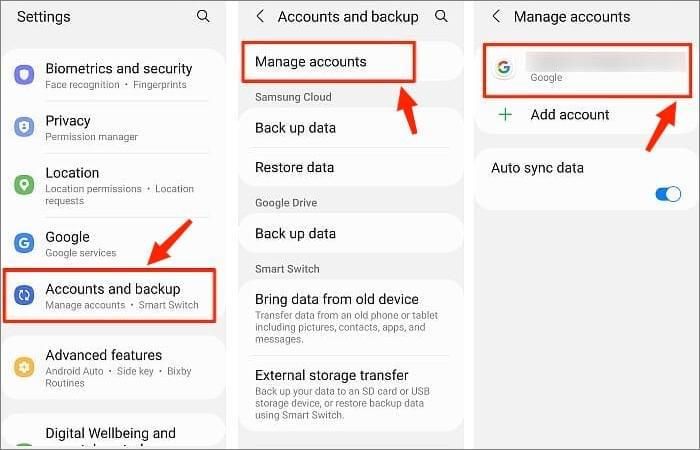
Passo 3. Clique em "Sincronizar Conta" e, em seguida, ative "Manter Notas".
Passo 4. Pegue seu iPhone e adicione a Conta do Google que você usou para sincronizar arquivos e, em seguida, ative as notas de sincronização.
Leia mais:
Como transferir dados do iPhone para o laptop? (6 Maneiras Comprovadas)
Várias maneiras de sincronizar facilmente as notas do iPhone
Além de transferir notas, talvez seja necessário transferir outros arquivos, como contatos, do Android para o iPhone. Nesse caso, é crucial usar um aplicativo de terceiros confiável como o Coolmuster Mobile Transfer.
Este é um excelente aplicativo que simplifica a transferência de dados com apenas um clique. Ele pode transferir dados entre telefones sem que nenhum dado seja substituído. É compatível com a maioria dos gadgets Android e iOS , e suporta iOS 16 e Android 11. A ferramenta permite uma visualização dos arquivos à medida que você escolhe os que serão transferidos. As principais características são as seguintes:
Clique no botão abaixo para baixar uma avaliação gratuita do Coolmuster Mobile Transfer.
Passos para transferir ficheiros de um Android para o seu novo iPhone:
01Instalar e iniciar a transferência móvel
Instale o aplicativo Mobile Transfer em seu computador. Uma vez instalado, inicie-o e clique em "Mobile Transfer" na interface principal.

02Conectar o dispositivo ao computador
Conecte seu Android e iPhone ao mesmo PC com cabos USB. Ao fazer isso, certifique-se de que a depuração USB esteja ativada no Android e clique em "Confiar" no iPhone para confiar neste PC. O programa detectará automaticamente os dispositivos. Depois de se conectar com sucesso, você verá "Conectado" exibido sob as imagens dos dispositivos. Certifique-se de que estão na posição certa; Android deve estar na posição Fonte.

03Transferência de Android para iPhone
Comece a transferir dados do seu Android para o iPhone. Marque a opção "Contatos" na interface e clique na guia "Iniciar cópia".

Embora os dispositivos Android e iPhone tenham sistemas operacionais diferentes que não permitem facilmente o compartilhamento de arquivos, existem inúmeras opções para compartilhar notas entre esses dispositivos. Discutimos métodos para migrar notas do Android e do iPhone.
Além disso, Coolmuster Mobile Transfer permitirá que você transfira outros arquivos que você deseja do Android para o iPhone, como contatos. Você terá todos os seus arquivos movidos para um iPhone com apenas um clique de um botão.
Artigos relacionados:
3 métodos fáceis de transferir do iPhone para Android
App para transferir dados do Android para o iPhone sem problemas - 10 principais opções
Como transferir notas do iPhone para Samsung?
Como transferir dados do Android para o iPhone? Um guia completo aqui

 Transferência de telefone para telefone
Transferência de telefone para telefone
 Como transferir notas do Android para o iPhone? [Leitura obrigatória]
Como transferir notas do Android para o iPhone? [Leitura obrigatória]





